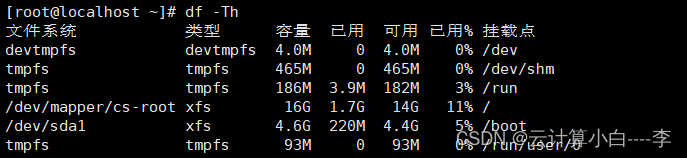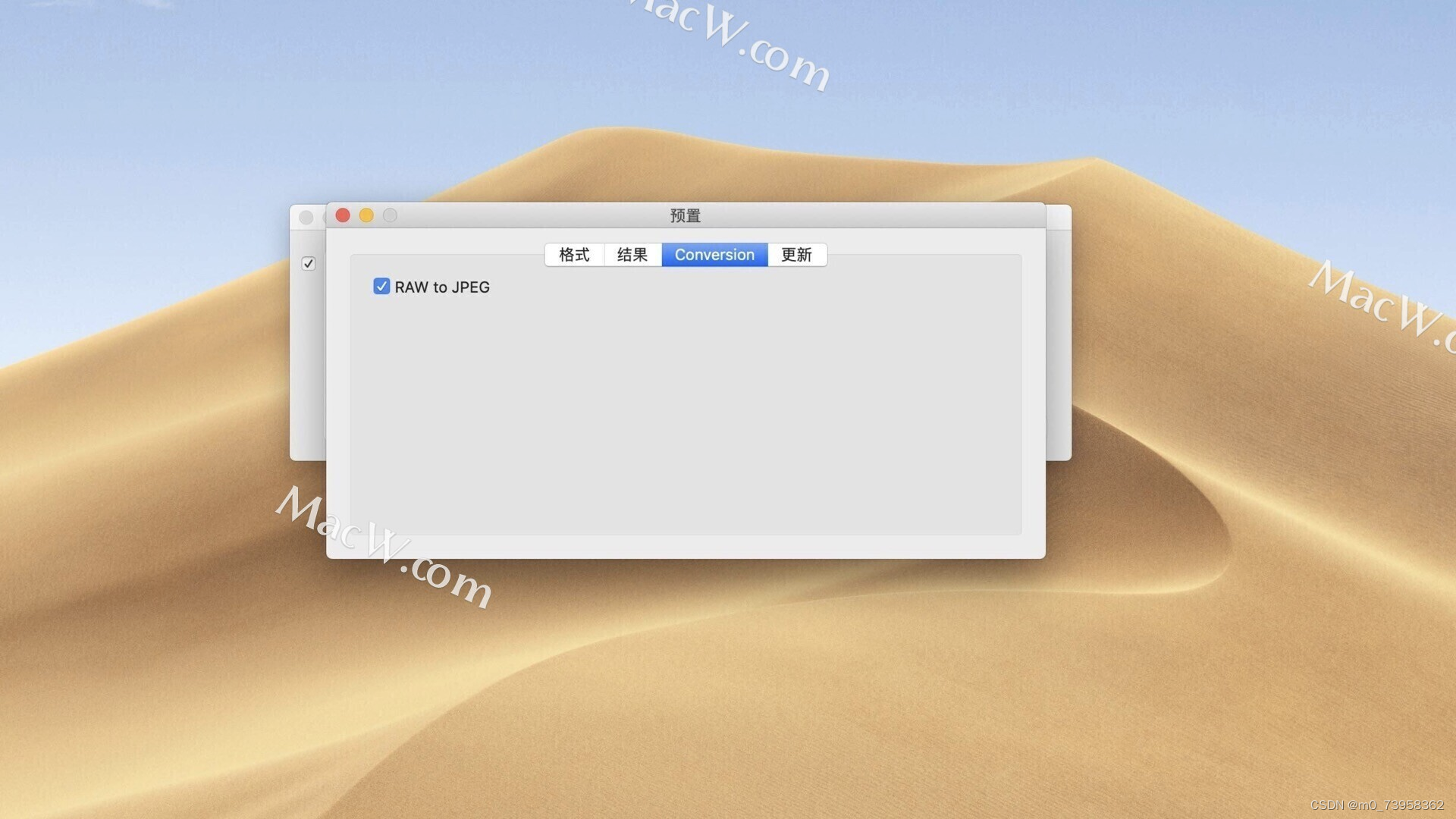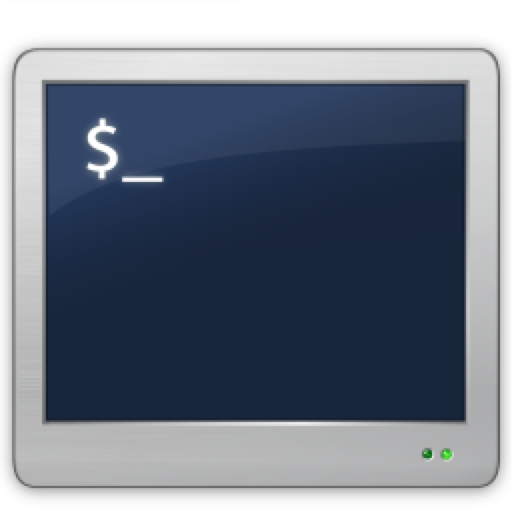1. ls命令:
1)ls-l :以长格式显示目录文件
例:
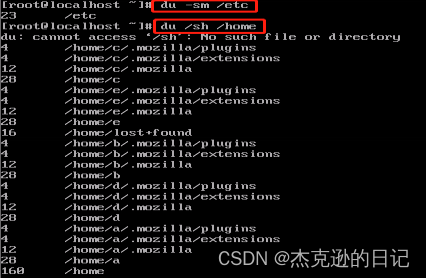
- 权限
- 链接文件
- 所有者
- 所有组
- 文件大小
- 文件最后修改日期
- 文件关键
- 蓝色 → 目录
白色 → 普通文件
淡蓝色 → 链接文件
绿色 → 二进制可执行文件
红色 → 包文件或损坏文件
全绿色(底色)→ 满权限文件
2)权限的头一字母所代表的含义:
d → 目录
l → 链接文件
b → 块设备文件,通常都在/dev目录下面
“-”→ 普通文件
c → 字符设备文件
3)ls命令参数:
-a :显示所有文件,包括以“.”开头的隐藏文件
-i :显示每个文件的inode号
-R : 同时列出所有子目录层
-h:将列出文件的大小以人性化格式输出
ls --sort time → 按时间排序
ls --sort xize → 按文件大小排序
ls -d .* → 显示本地目录下以“.”开头的文件
ls --time=atime和ls -lu → 查看文件最后访问时间
ls --time=ctime和ls -lc → 查看文件最后修改状态时间
状态修改情况:
- 改变属主、属组
- 改变文件操作权限等
- 对i节点进行操作
4)权限:
权限分为读、写、执行三种
权限对于文件来讲,它只对文件的内容有可操作权限,对文件本身没有权限,所以只能对文件的内容进行读取,更改和删除操作,但不能删除文件本身。
权限对于目录来讲,具有
1 读取和执行的权限并存,可以进入目录的时候就有读和执行的权限。
2 有写的权限的时候就可以创建一个文件,删除一个文件
2.date命令:
1)date<选项>→显示系统当前时间
选项:a、-R:按RFC822文档中的格式来实现时间显示;
- -r 文件名:显示文件最后修改时间;
- -u:显示通用时间;
2)date + “变量”→根据管路员给定的格式显示时间(用户自己设定时间格式);
例:date + “time%H%A”
3)date MMDDhhmmyy →改变linux系统时间(需要管理员权限来做)
4)date -d “-XXyear-XXmonth-XXdays” (-xx是表示时间差)
3. cal命令:显示日期(较实用)
格式:cal → 查看当前日历
cal 月 年 → 查看当年日历
cal 年 → 查看年历
4.mkdir命令:创建目录
格式:mkdir -p /name/a/b/c 创建多级目录
-m 在建立目录的时候给目录赋予权限值
查看多级子目录步骤:mkdir创建目录/name→cd /name→ls;
5.rmdir命令:删除空目录
格式:rmdir -p /name/a/b/c →删除多级空目录
注:目录本身一定是空的
6.rm命令:删除文件/目录
格式:rm -v 文件名 →删除文件时显示信息
-i删除前需要手动确认
-r删除目录
-f忽略提示
例:rm -rf目录名 →删除文件/目录
7.命令:cp 复制命令
命令格式:cp【选项】文件名(原件)目的文件名(复印件)
选项:-R复制整个目录里的内容
-p复制完后保持目录的权限值
-v 在复制文件的时候显示进度
-f 在复制的时候如果碰到目的文件名有重复就将原先的删除
一般常用的为cp –vRp
8.命令:mv移动文件或目录/修改文件或目录名
命令格式:mv[选项]源文件 目的路径
选项:-i如果目的地有相同的文件名时会出现提示
-v在搬移文件时显示进度
-u 当移动时只有源文件比目的文件新的时候才会移动
-f强制覆盖已有的文件
9.命令:pwd 显示当前工作路径
10命令:cd切换工作目录
命令格式:cd路径
cd.代表本身 cd..代表上级目录 cd-切换到上次工作目录 cd~切换到当前用户家目录
相对路径:相对当前所在路径位置 不以/(根)开头 例如:usr/bin
绝对路径:以/(根)开头的路径 例如:/usr/bin
11.命令:more less
查看文本文件命令
格式: more/less【选项】文件名
选项: + 行数 直接从指定行数开始显示
-s 将多个空行压缩成一个空行
-p 清除屏幕后再显示
注: 1 more与less 空格翻页 回车换行 –B向上翻页
2 less 可以用上下左右键操作 more不可以
12.命令head
查看文件头部
格式:head【选项】文件名
选项:-n<行数> 显示文件的最前指定的行内容
-c<字符数>显示文件前N个字节数里的内容
-q 不输出文件头的内容
-v 输出文件头的10行内容
注:head后不加-n 显示前十行内容
Head –n +2 文件名 (+可以不用添加)只显示前两行内容 与-v一样
13.命令:tail
查看文件尾部
格式:tail[选项]文件
选项:-f 循环读取
-c<字符数>显示文件后n个字节里的内容
-q 不输出文件尾部内容
-n<行数>指定显示行数内容
-v 输出文件尾的10行内容
注:tail后不加-nxianshi 尾部后十行 与 –v功能一样
tail –n -2 文件名 (-号可以不用添加)显示后两行